
Insérer des textes animés dans une vidéo est une manière d’accentuer le message que l’on veut passer. Aujourd’hui, on peut trouver cette fonctionnalité dans la plupart des éditeurs vidéo. Que ce soit un logiciel de bureau ou un programme en ligne, on a l’embarra du choix qu’au final on ne sait plus lequel choisir. Voilà pourquoi, nous avons listé pour vous les 10 meilleures solutions pour créer un texte animé.
Les 10 meilleures méthodes pour créer un texte animé
BeeCut
BeeCut est un outil incroyable doté d’une interface conviviale. Cet outil offre de nombreuses fonctionnalités qui vous permettront de recadrer une image, d’ajouter des superpositions, de mettre une vidéo au ralenti, etc. De plus, cet outil vous permet également d’ajouter du texte animé pour rendre votre vidéo plus fantastique. Voir les étapes ci-dessous pour ajouter du texte animé dans votre vidéo :
- Téléchargez simplement le programme. Une fois terminé, lancez-le sur votre ordinateur.
- Importez les fichiers vidéo et cliquez sur le bouton « + » pour faire glisser et déposer la vidéo sur la piste.
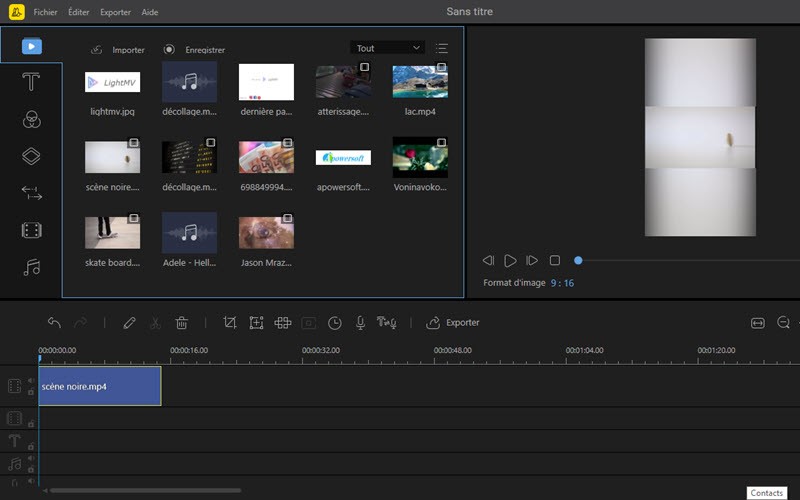
- Pour ajouter du texte animé, cliquez sur l’icône « Texte » et choisissez celle que vous souhaitez ajouter à la vidéo.
- Personnalisez le style et le mouvement en double-cliquant sur le texte pour créer un texte animé.
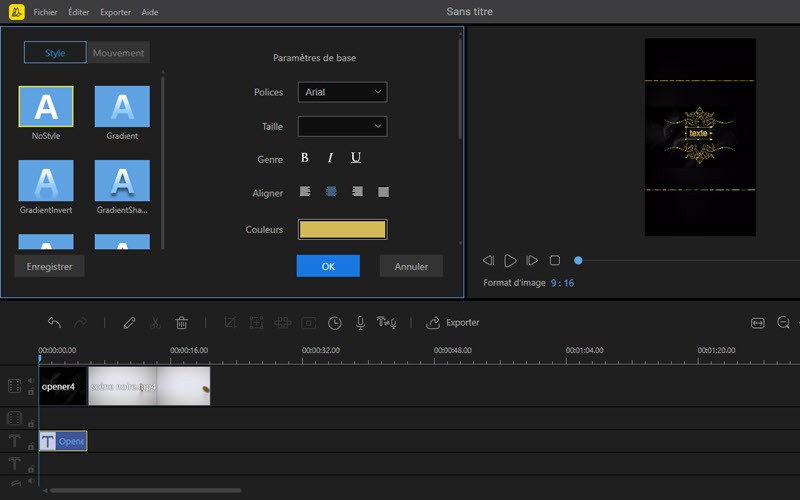
- Pour enregistrer le fichier avec le texte animé, cliquez simplement sur « Exporter ».
Avantages :
- Interface très intuitive.
- Dispose des fonctionnalités faciles à utiliser.
Inconvénient :
- Manque d’outils professionnels.
Kapwing
Kapwing est un outil en ligne utile que vous pouvez utiliser pour éditer une vidéo. En utilisant cet outil, vous pouvez ajuster la fréquence d’images, ajouter des superpositions et créer du texte animé. Pour utiliser ce créateur d’animation de texte, consultez les étapes ci-dessous.
- Allez sur son site.
- Pour télécharger une vidéo, cliquez sur « New project ».
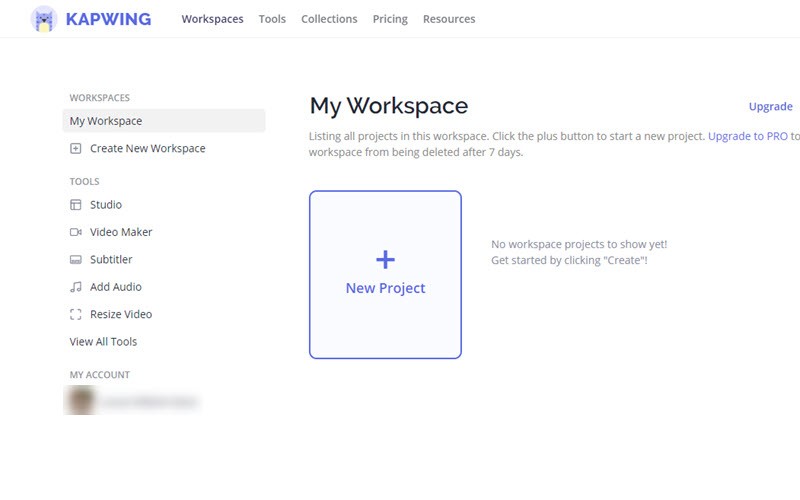
- Ensuite, pour ajouter du texte animé, cliquez sur l’icône « Text » et appuyez sur l’icône « Animate » afin de sélectionner le texte animé.
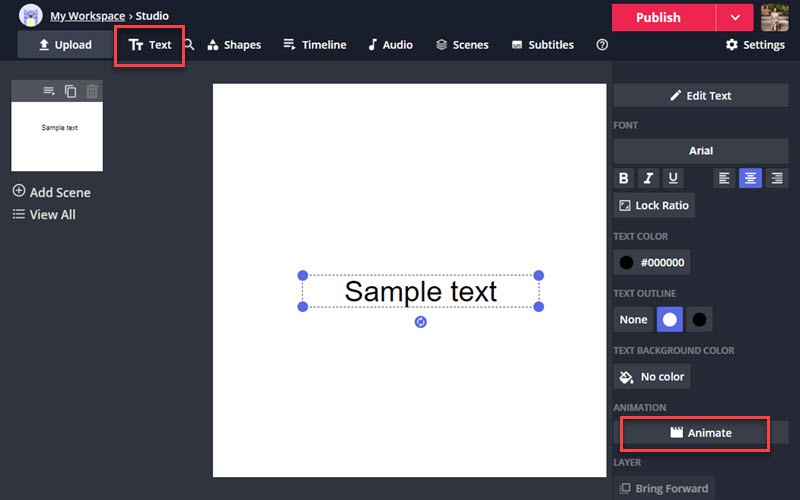
- Pour enregistrer la vidéo, cliquez sur le bouton « Publish ».
Avantage :
- Ne requiert aucune inscription.
Inconvénients :
- Manque d’outils d’édition professionnels.
- La version d’essai laisse un filigrane sur le fichier.
Clipchamp
Si vous cherchez un générateur de texte animé, alors Clipchamp est le meilleur outil pour vous. Il peut ajouter du texte d’aspect professionnel à la vidéo, ce qui rend votre vidéo plus vivante. Voici les étapes faciles pour ajouter du texte animé à la vidéo.
- Accédez au site Web de Clipchamp.
- Choisissez un rapport hauteur / largeur et cliquez sur l’icône « Start editing ».
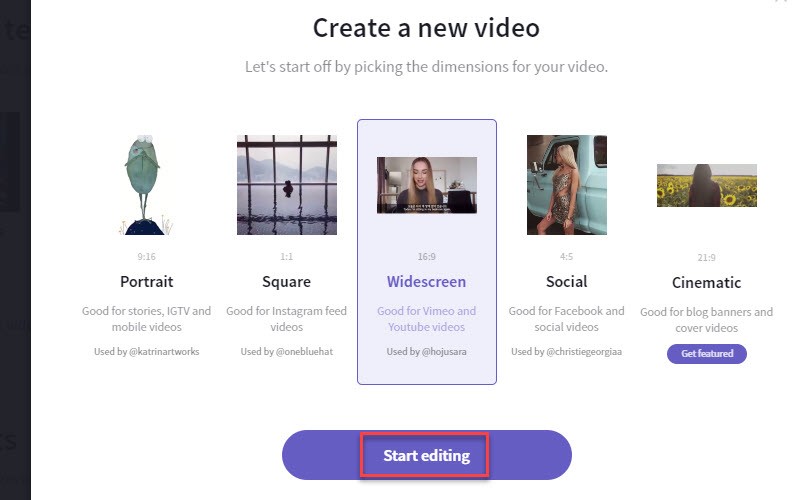
- Pour créer un texte animé, cliquez sur l’icône « Texte ».
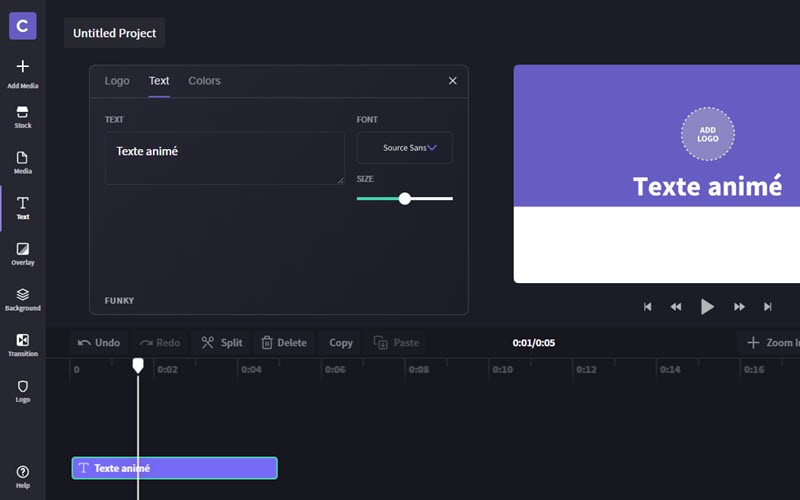
- Une fois terminé, cliquez sur « Exporter » pour enregistrer le fichier.
Avantage :
- Interface d’utilisateur intuitive.
Inconvénients :
- Vous devez créer un compte avant d’utiliser le logiciel.
- Le traitement de la vidéo prend un peu de temps.
InShot
InShot est également à utiliser si vous souhaitez éditer votre vidéo. Il a des fonctionnalités qui vous permettront d’ajuster la vitesse de la vidéo, d’ajouter des superpositions et vous pouvez également créer du texte animé. Consultez les étapes ci-dessous pour savoir comment cela fonctionne.
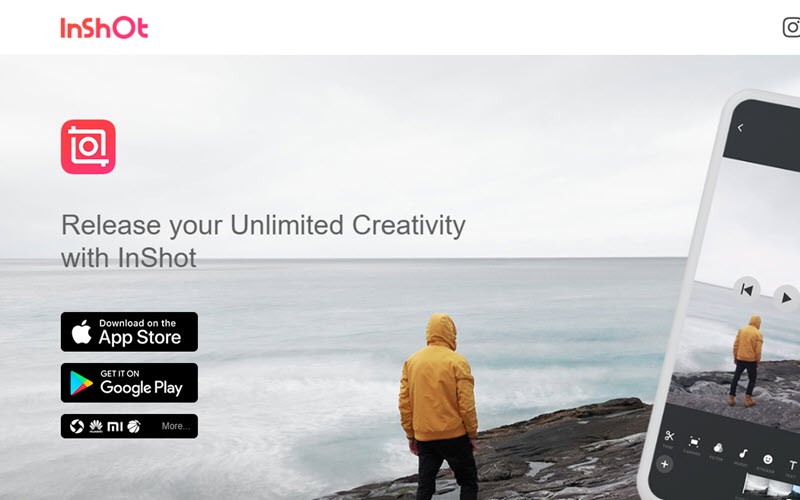
- Téléchargez l’application sur votre mobile, puis sélectionnez l’icône « Create new » pour importer un fichier.
- Cliquez ensuite sur l’icône « Text » pour créer du texte animé.
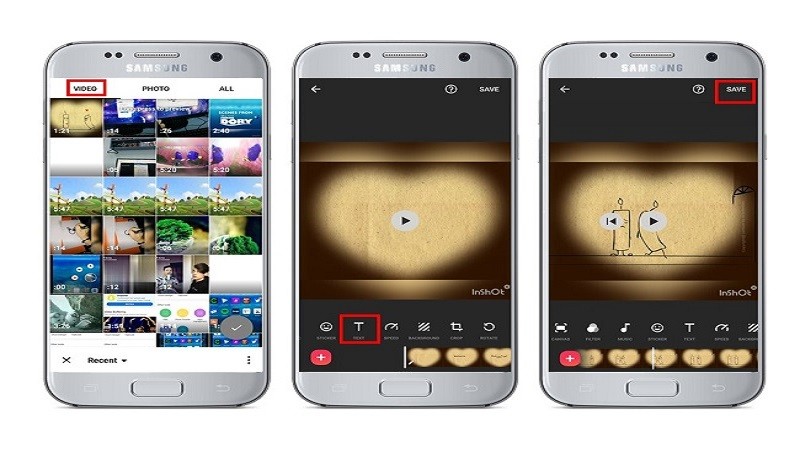
- Pour enregistrer, cliquez sur « SAVE ».
Avantage :
- Les fonctionnalités sont faciles à utiliser.
Inconvénients :
- La qualité de la vidéo produite n’est pas très bonne.
- Des achats intégrés et un abonnement sont requis.
OpenShot
OpenShot est un outil primé qui offre de nombreuses fonctionnalités pour éditer une vidéo. Il vous aide également à régler la fréquence d’images de la vidéo, à recadrer une image et vous pouvez également créer du texte animé à l’aide de cet outil. Consultez les étapes ci-dessous pour commencer avec ce générateur de texte animé.
- Allez simplement sur sa page officielle.
- Ajouter une vidéo, cliquez sur l’icône « + », puis faites glisser et déposez la vidéo sur la chronologie.
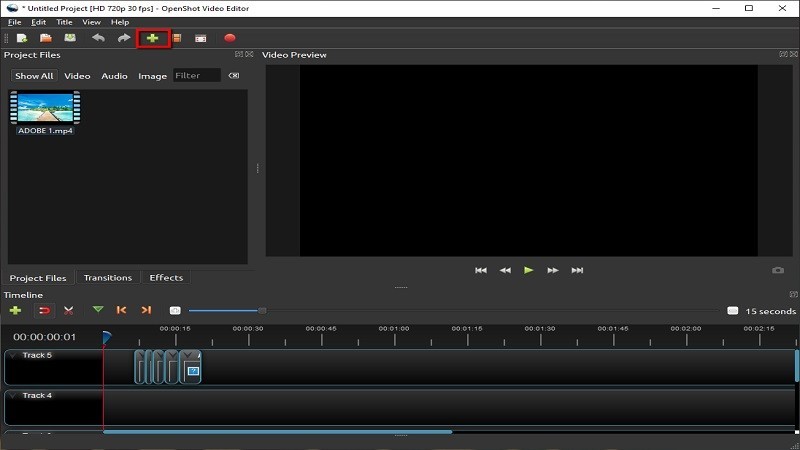
- Pour ajouter un texte animé, appuyez sur l’onglet « Title », sélectionnez le modèle que vous aimez et ajoutez-le à votre vidéo.
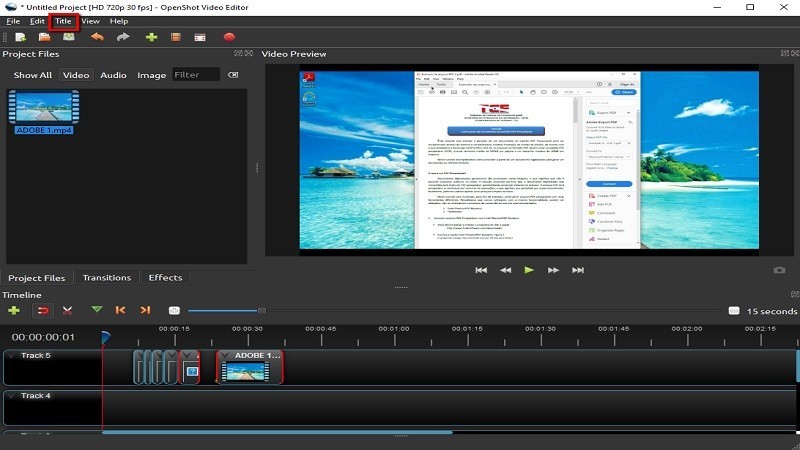
- Pour enregistrer la vidéo, cliquez sur « Save Project As ».
Avantage :
- C’est une application gratuite.
Inconvénient :
- Les fonctionnalités sont assez compliquées à manipuler.
Kizoa
Kizoa est un créateur de films et de vidéos en ligne qui prend en charge le montage vidéo en 4K. En utilisant cet outil, vous pouvez ajuster la taille, ajouter des superpositions, rogner une image et apporter d’autres modifications à vos fichiers bruts. Il fonctionne bien en tant que générateur de texte animé en fournissant des charges de modèles de texte intégrés.
- Accédez à la page de Kizoa.
- Cliquez sur l’icône « + Ajouter mes images » pour ajouter et modifier une vidéo.
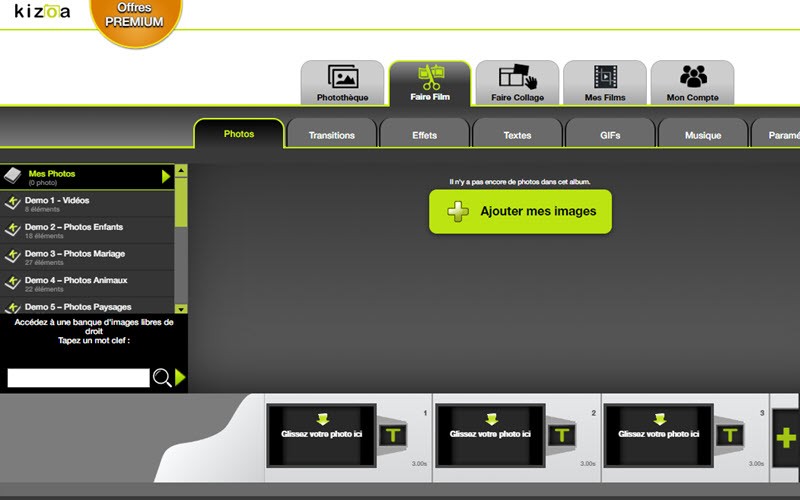
- Ensuite, appuyez sur l’onglet « Textes » pour créer un texte animé.
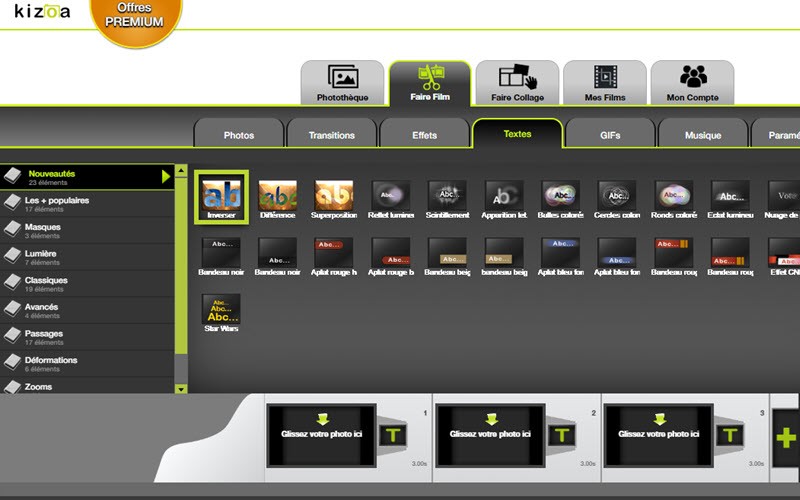
- Pour enregistrer la vidéo, cliquez sur « Save ».
Avantage :
- Interface intuitive.
Inconvénients :
- Le traitement de la vidéo est lent.
- Interface démodée.
Animatron Studio
Animatron Studio est un créateur d’animation en ligne pour les débutants et les professionnels. Vous pouvez l’uttiliser pour les vidéos explicatives, les animations sur tableau blanc, les animations HTML et les présentations. L’ajout d’un texte animé est l’une des meilleures fonctionnalités de cet outil. Voyons voir comment cela fonctionne.
- Allez sur sa page.
- Pour créer une vidéo, cliquez sur le bouton « Start Creating ».
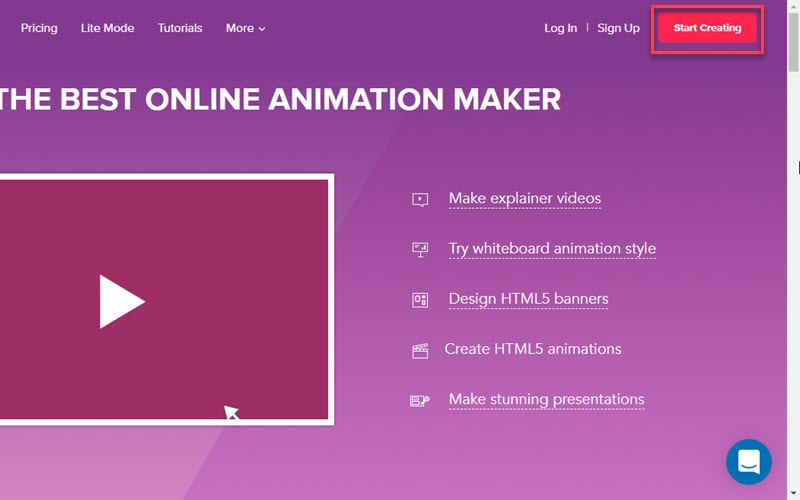
- Cliquez sur « IMPORT » pour ajouter un fichier.
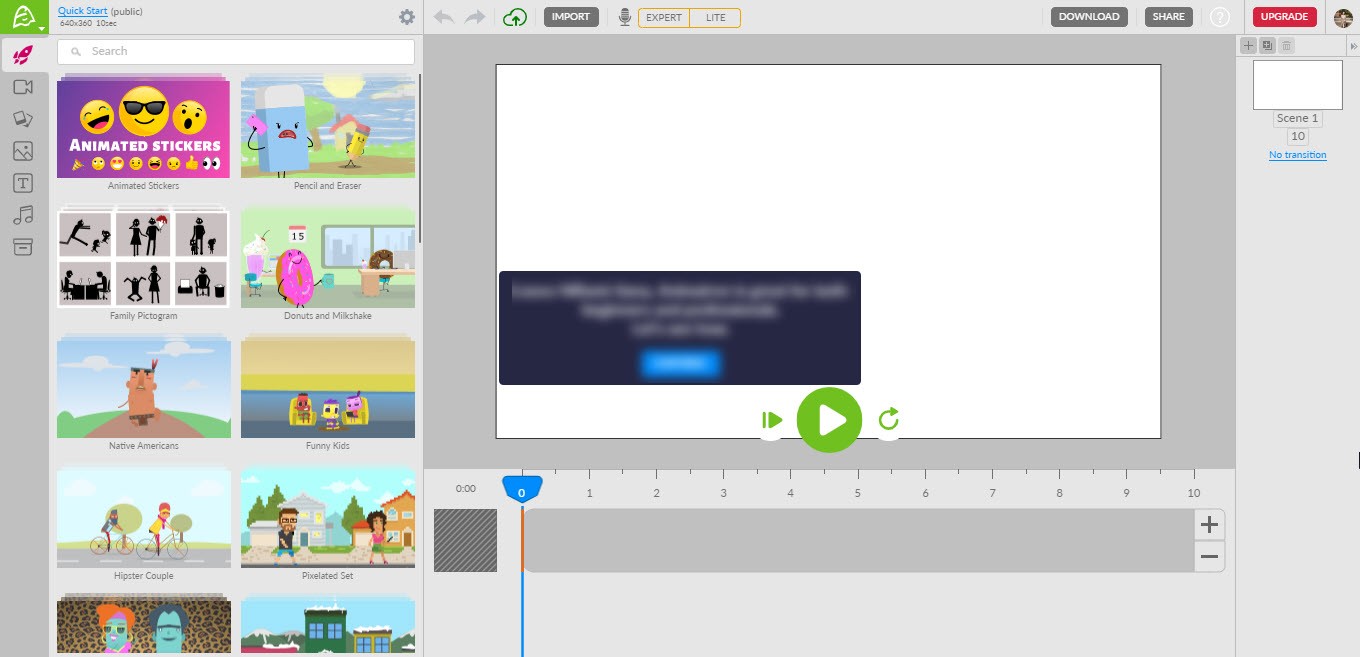
- Pour ajouter un texte animé, cliquez sur l’icône « Text » et cliquez deux fois sur le tableau pour écrire des textes.
- Personnalisez le style de votre texte.
- Enregistrez la vidéo en cliquant sur « DOWNLOAD ».
Avantage :
- Application dédiée pour la création d’animation.
Inconvénients :
- Le site ne propose que des services en ligne.
- Vous devez dépenser de l’argent pour acheter des objets en stock.
Wave.video
Wave.video est un autre éditeur vidéo multifonctionnel qui rend vos vidéos éblouissantes. Vous pouvez créer des vidéos et des publicités d’aspect professionnel avec du texte animé en quelques minutes. Engagez votre public avec des effets de texte et des animations élégants grâce à ce tutoriel.
- Accédez à sa page, puis utilisez un compte « Google » ou « Facebook » pour vous connecter.
- Pour commencer, cliquez sur « +New Video ».
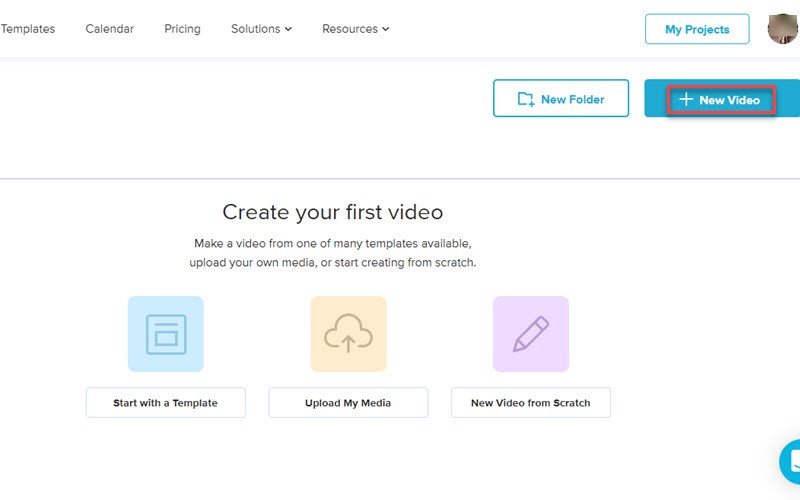
- Pour ajouter un fichier, cliquez sur « Upload My Media ».
- Ensuite, pour ajouter des textes animés, cliquez sur « Text ».
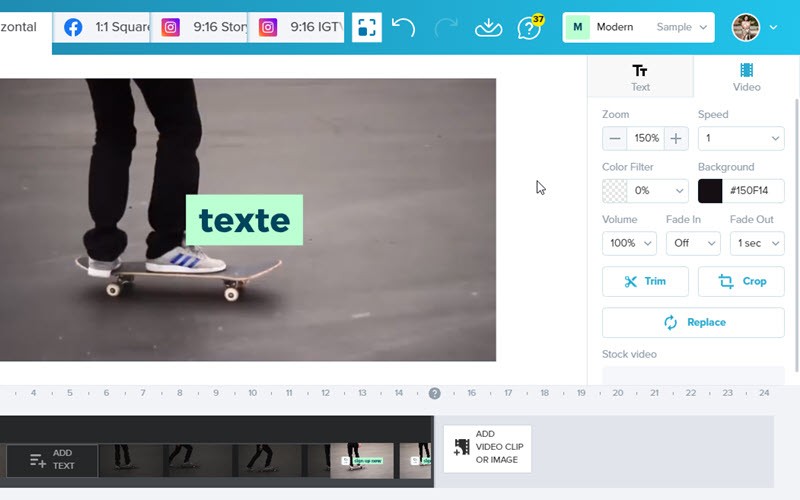
- Cliquez sur « Publish » pour enregistrer le fichier.
Avantage :
- Éditeur vidéo multifonction pour la post-production.
Inconvénients :
- Le traitement de la vidéo est très lent.
- Vous devez avoir un compte VIP pour enregistrer la production.
Flaming Text
Flaming Text est aussi un créateur de logo en ligne qui vous aide à créer des logos incroyables. Mais il se distingue également en tant que générateur de texte animé. Vous pouvez créer des textes animés avec les effets d’animation sympas qu’il offre. Encore une chose à savoir, le format de sortie est GIF.
- Allez sur son site.
- Cliquez sur le modèle de texte que vous souhaitez utiliser.
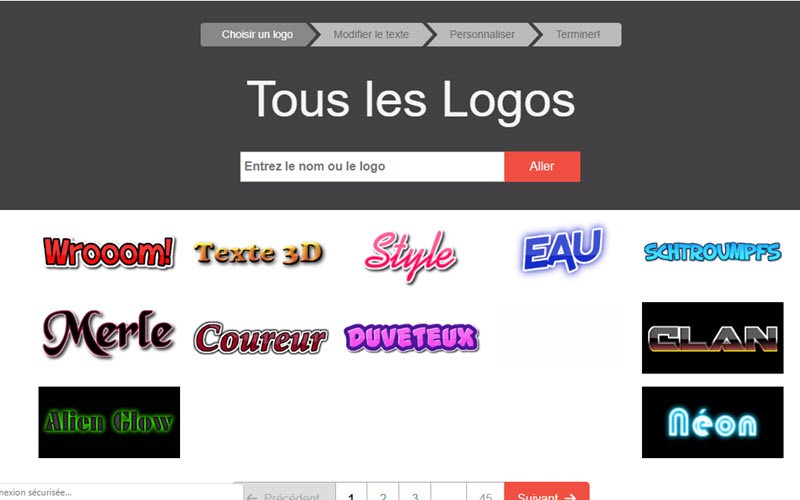
- Ensuite, cliquez sur « Suivant » pour procéder à l’enregistrement de votre texte animé.
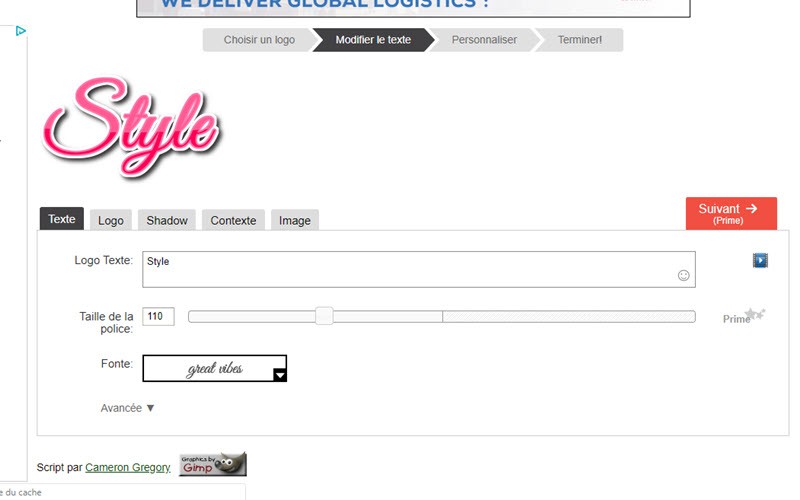
- Une fois terminé, cliquez sur « Save to account » ou « Download ».
Avantage :
- Il dispose des fonctionnalités faciles à utiliser.
Inconvénients :
- Manque d’effet d’animation.
- Design un peu démodé.
Motionden
Motionden est un merveilleux créateur de vidéos en ligne qui vous aidera à éditer une vidéo. Ajouter une image, recadrer une image et rogner une vidéo sont les principales caractéristiques de l’outil. De plus, c’est aussi un excellent générateur de texte animé. Pour vous aider davantage sur la façon de le faire, consultez les étapes ci-dessous :
- Visitez son site en utilisant n’importe quel navigateur.
- Cliquez sur « EDIT THIS VIDEO » une fois le modèle de texte sélectionné.
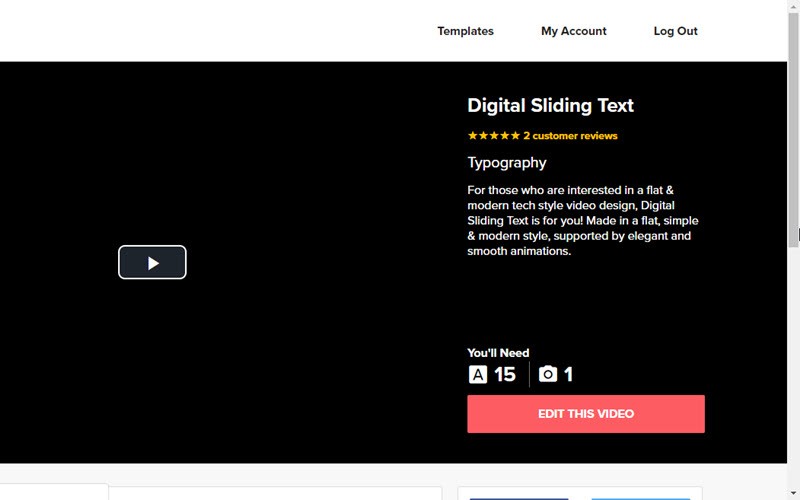
- Personnalisez directement les textes selon le modèle choisi.
- Cliquez sur « Make a video » pour enregistrer la vidéo.
Avantage :
- Un tas de modèles intégrés pour la création d’une vidéo automatique.
Inconvénients :
- Vous devez vous inscrire.
- Le traitement d’une vidéo prend beaucoup de temps.
Conclusion
Ce sont les meilleurs créateurs d’animation de texte animé. À l’aide de ces outils, vous pouvez ajouter du texte animé à vos vidéos ou à générer des textes en GIF. Bien qu’ils aient tous des fonctions uniques, BeeCut est le plus fortement recommandé parmi ses fonctionnalités multifonctionnelles.
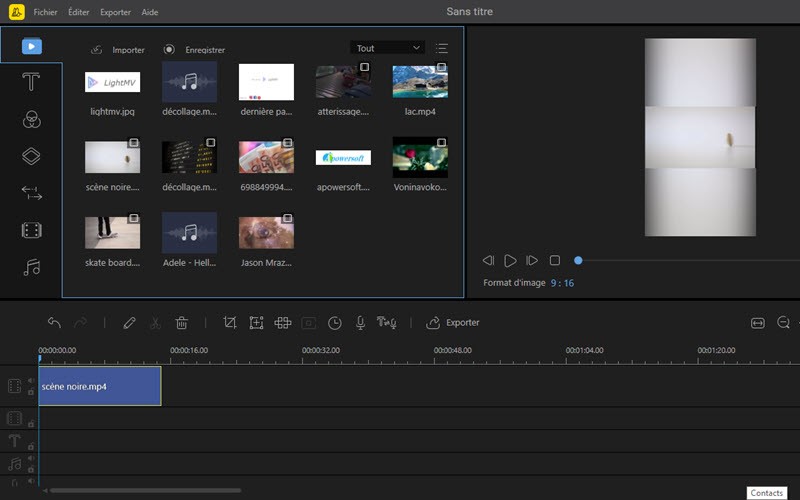
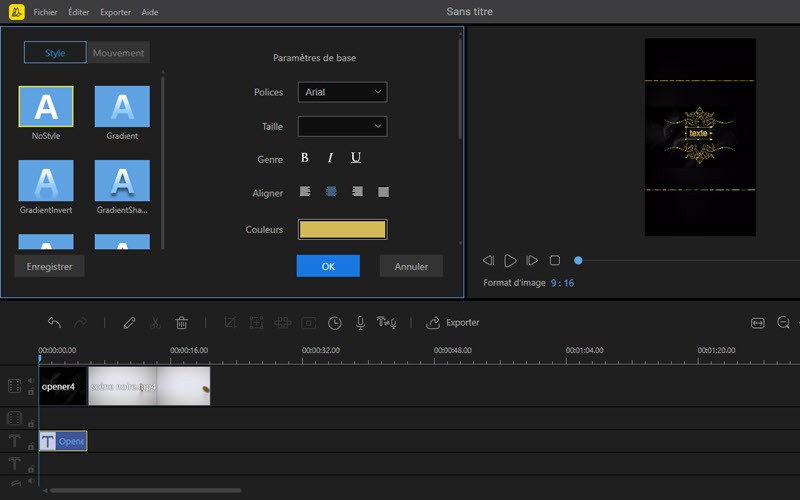
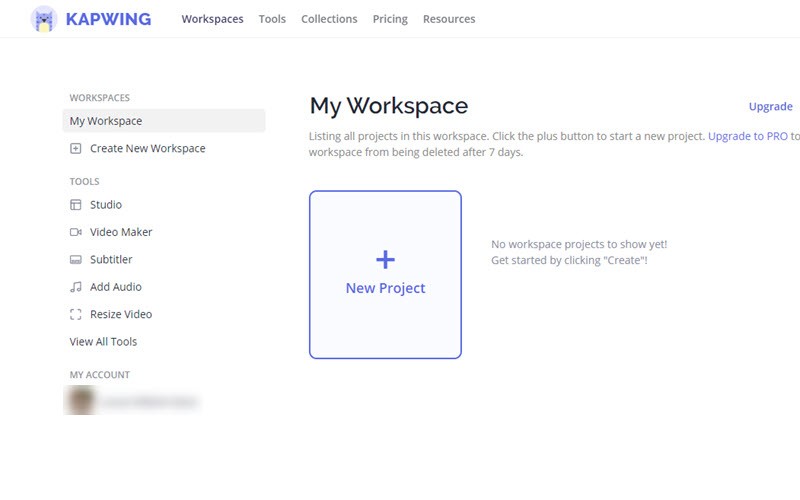
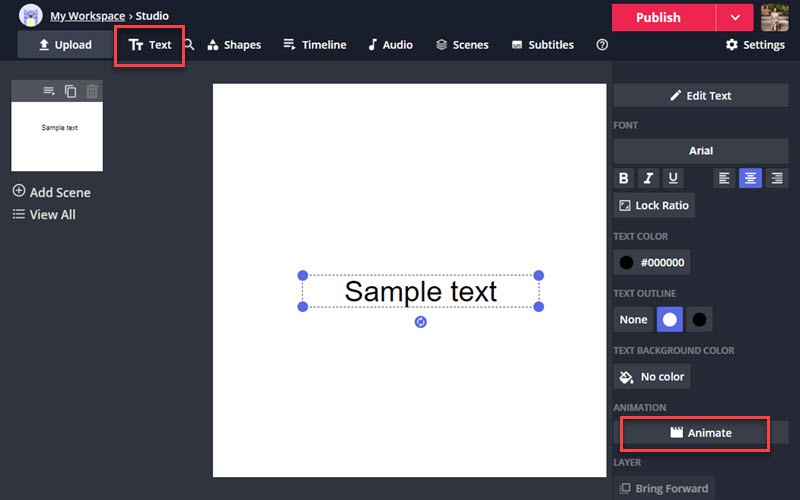
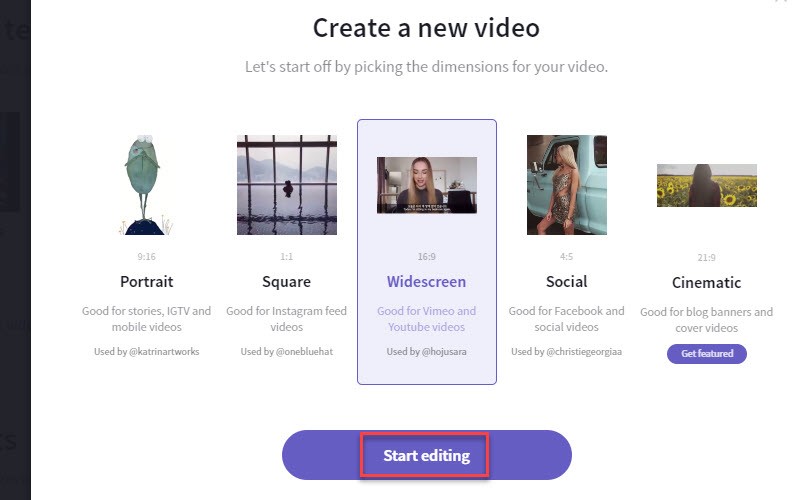
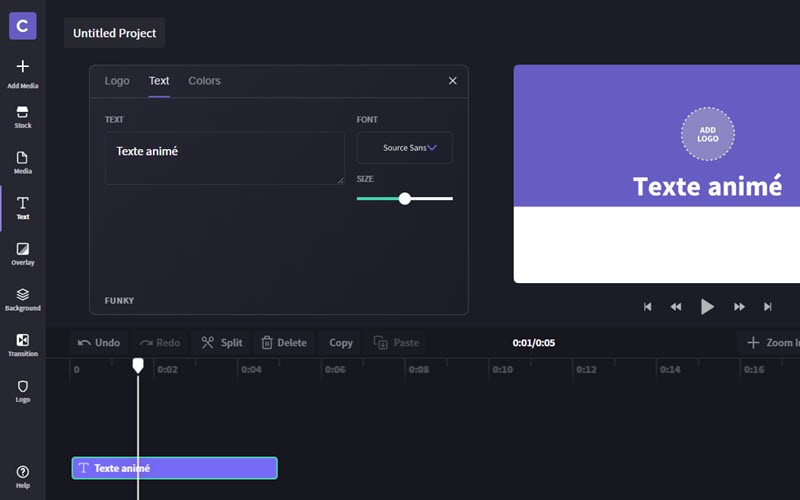
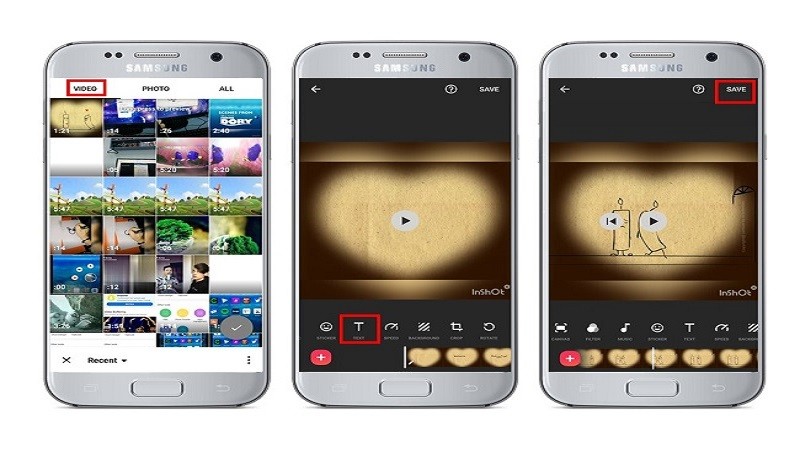
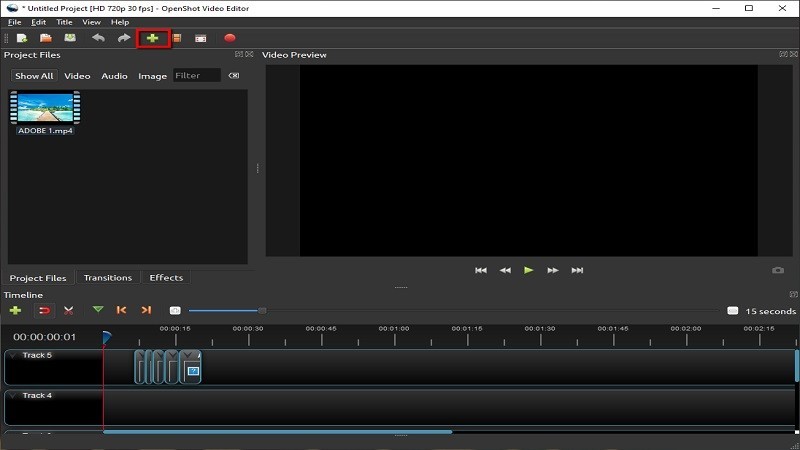
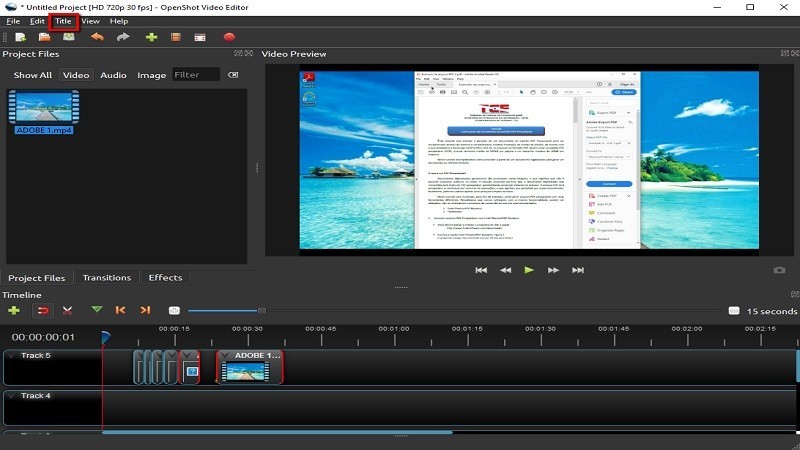
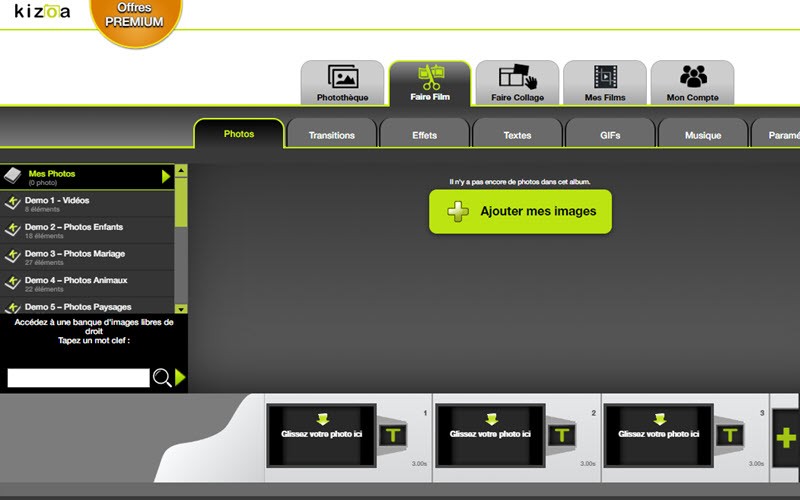
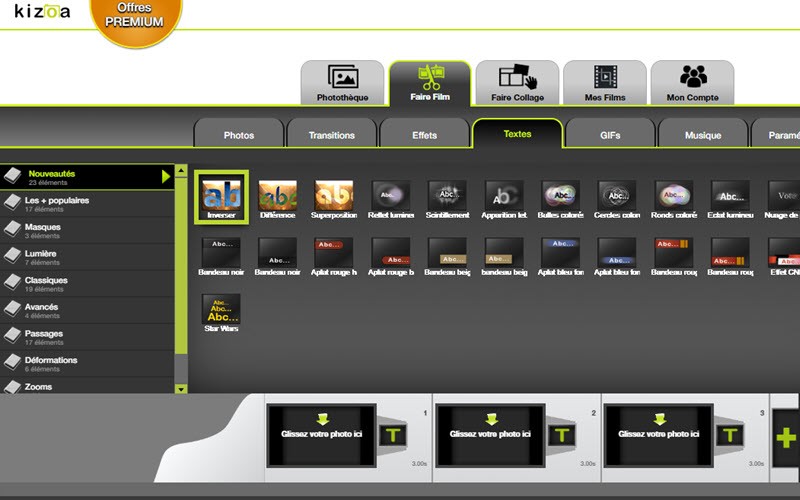
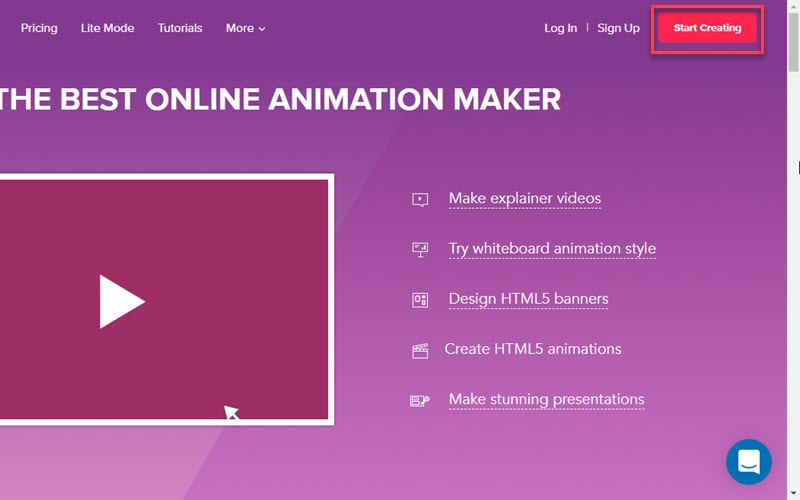
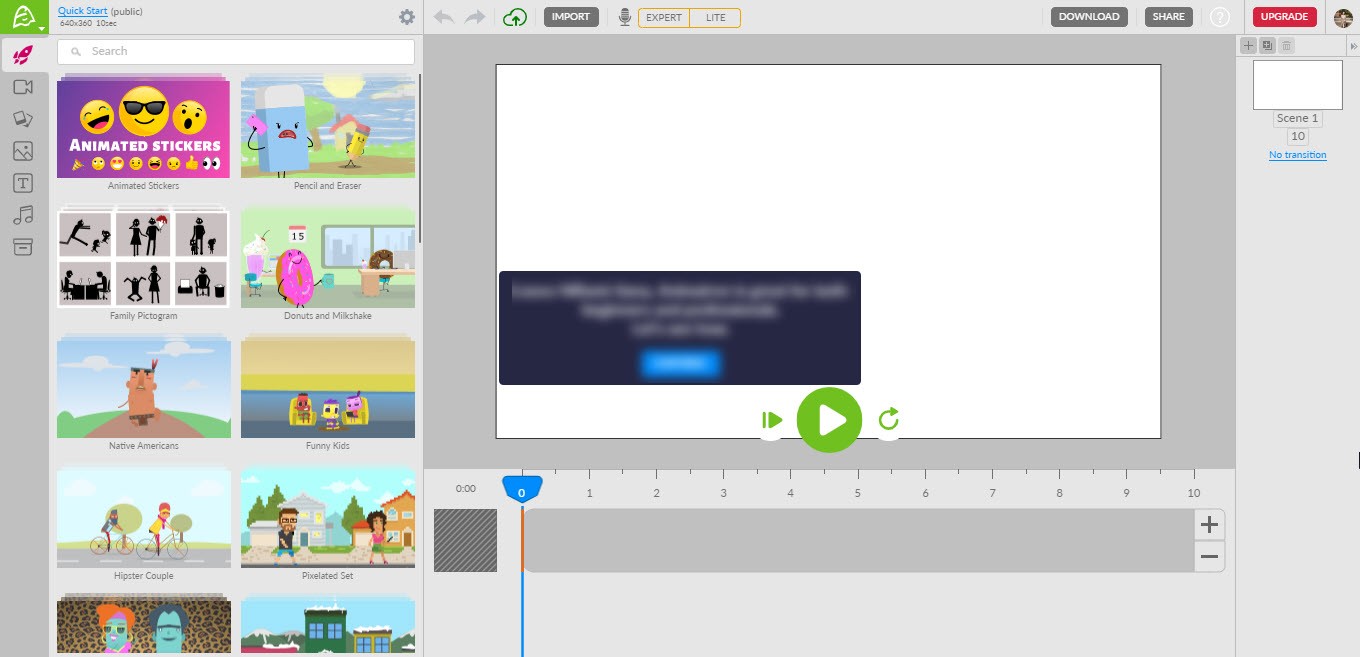
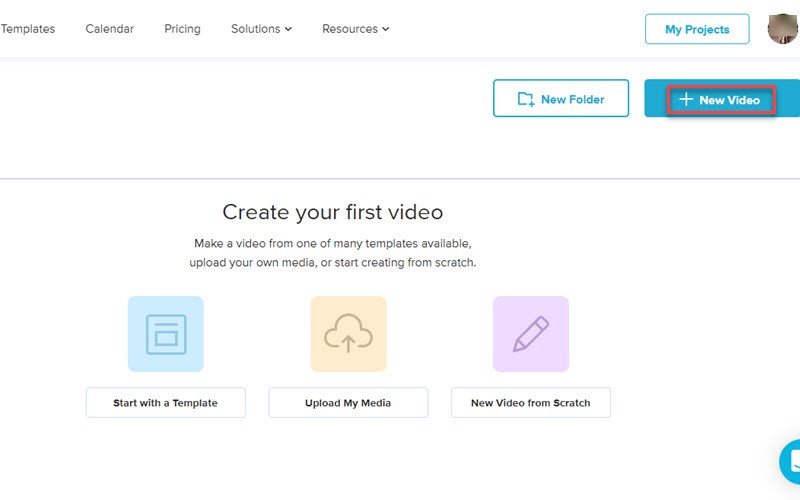
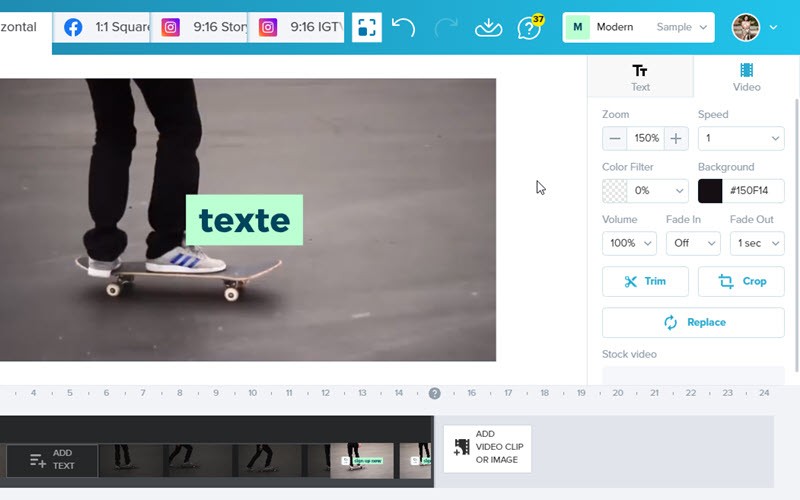
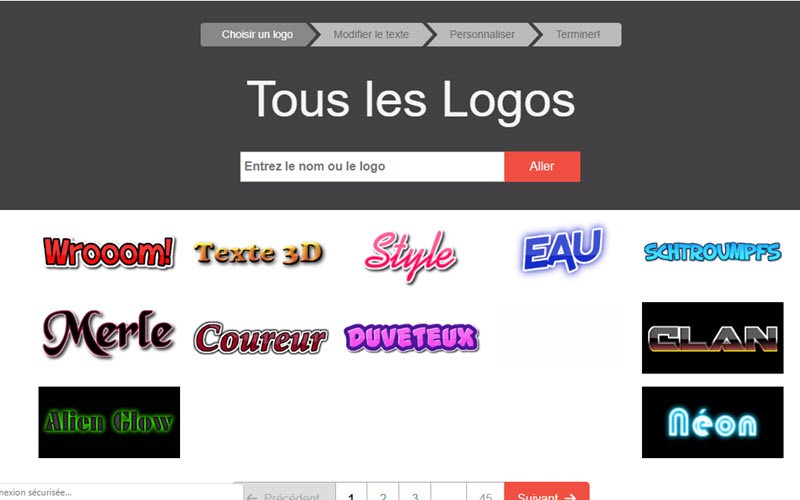
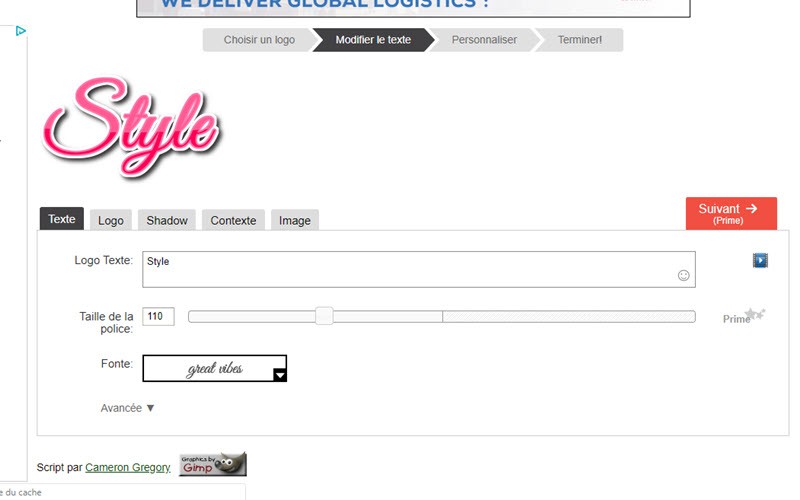
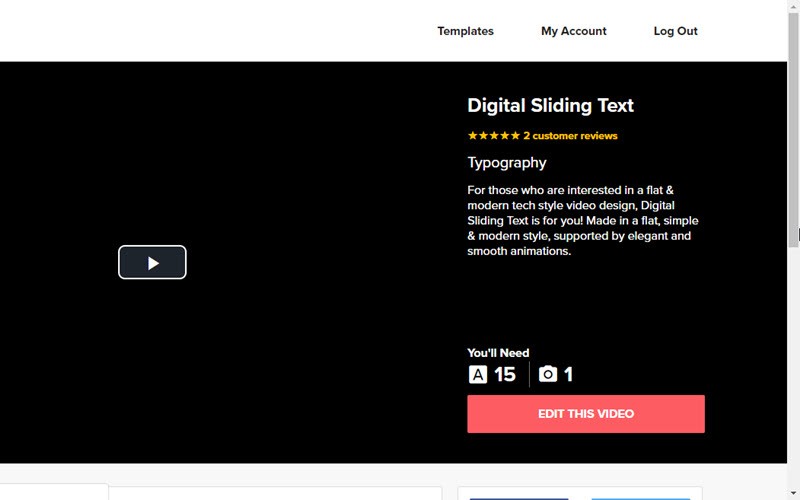
Laissez un commentaire